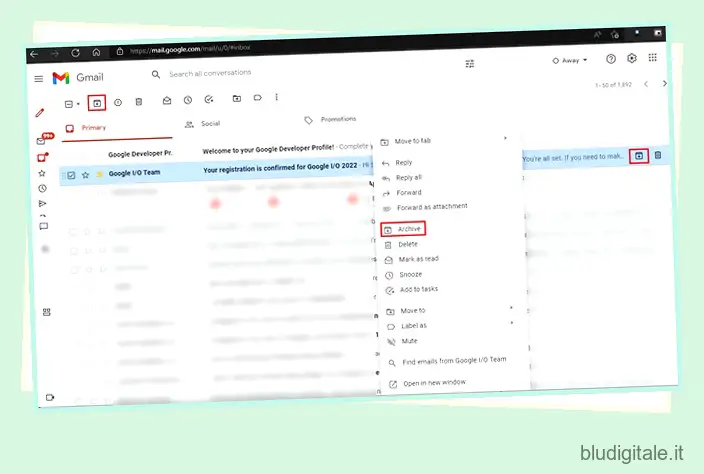L’archiviazione di un’e-mail in Gmail è a portata di mano. Tuttavia, trovare l’e-mail che hai archiviato può rivelarsi una seccatura. Se di recente hai archiviato accidentalmente un’e-mail e hai difficoltà a individuarla, ecco come puoi trovare le e-mail archiviate e annullarne l’archiviazione sulle app Web e mobili di Gmail.
Trova le email archiviate in Gmail (2022)
Sommario
Come archiviare un’e-mail in Gmail
Se volete continuare a leggere questo post su "Come trovare le email archiviate in Gmail" cliccate sul pulsante "Mostra tutti" e potrete leggere il resto del contenuto gratuitamente. ebstomasborba.pt è un sito specializzato in Tecnologia, Notizie, Giochi e molti altri argomenti che potrebbero interessarvi. Se desiderate leggere altre informazioni simili a Come trovare le email archiviate in Gmail, continuate a navigare sul web e iscrivetevi alle notifiche del blog per non perdere le ultime novità.
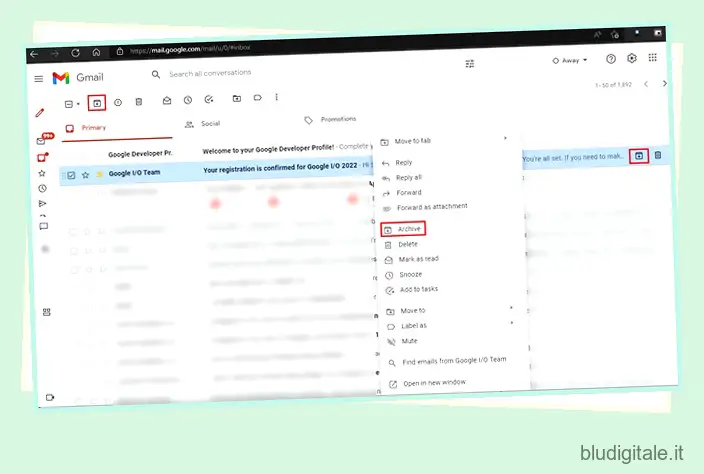
Prima di passare ai passaggi necessari per trovare un’e-mail archiviata, esaminiamo rapidamente come è possibile archiviare un’e-mail. Per archiviare un’e-mail sul sito Web di Gmail, individuare l’e-mail che si desidera archiviare, passarci sopra con il mouse e fare clic sull’icona “Archivia” dalla barra degli strumenti laterale sulla destra. Puoi anche fare clic con il pulsante destro del mouse sulla posta e scegliere “Archivia” per ottenerlo.
Trova e annulla l’archiviazione delle email utilizzando il sito web di Gmail
Sfortunatamente, Gmail non offre una comoda sezione “Archivio” per trovare le tue email archiviate. Tuttavia, c’è un modo per trovare le email che hai archiviato finora. Segui i passaggi seguenti per trovare e annullare l’archiviazione delle email in Gmail:
1. Apri Gmail in un browser Web e passa alla sezione “Tutti i messaggi” dalla barra laterale sinistra. Questa sezione mostra tutte le tue email, incluse quelle che hai archiviato. Puoi sfogliare questa sezione per trovare le tue email archiviate. Vale anche la pena ricordare che i risultati di ricerca in Gmail includono anche i messaggi archiviati . Quindi, se ricordi l’oggetto dell’e-mail, puoi facilmente individuare l’e-mail utilizzando una semplice ricerca.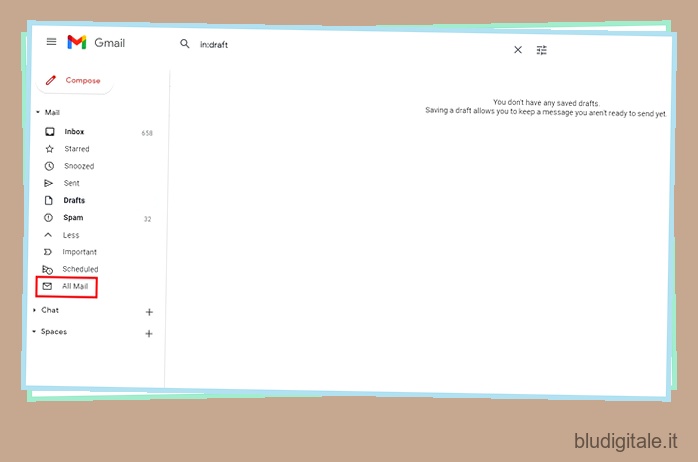
2. Un altro modo per individuare la posta archiviata è attraverso i filtri di ricerca. Incolla i seguenti filtri nella casella di ricerca per maggiori possibilità di rintracciare la tua email archiviata.
-in:Inviato -in:Bozza -in:Inbox has:nouserlabels
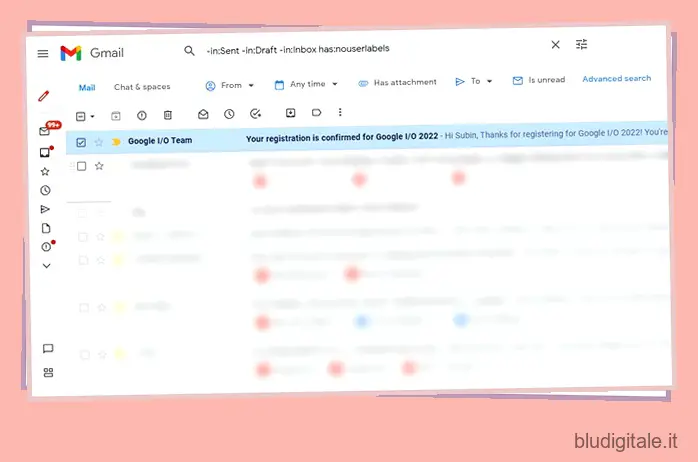
3. Dopo aver individuato l’e-mail, selezionala e fai clic sull’icona “Sposta in Posta in arrivo” dalla barra degli strumenti in alto. In alternativa, puoi fare clic con il pulsante destro del mouse e selezionare l’opzione “Sposta in Posta in arrivo” per riportare l’e-mail nella Posta in arrivo.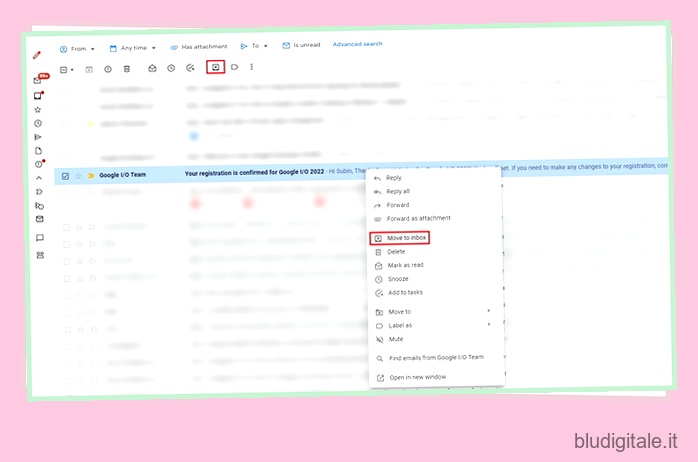
Recupera le email archiviate tramite l’app mobile Gmail (Android e iOS)
1. Per trovare e annullare l’archiviazione di un’email nell’app mobile di Gmail, tocca il menu dell’hamburger e scegli l’opzione “Tutti i messaggi” . Puoi anche utilizzare i suggerimenti di cui sopra: filtri di ricerca e casella di ricerca per trovare più velocemente l’e-mail archiviata.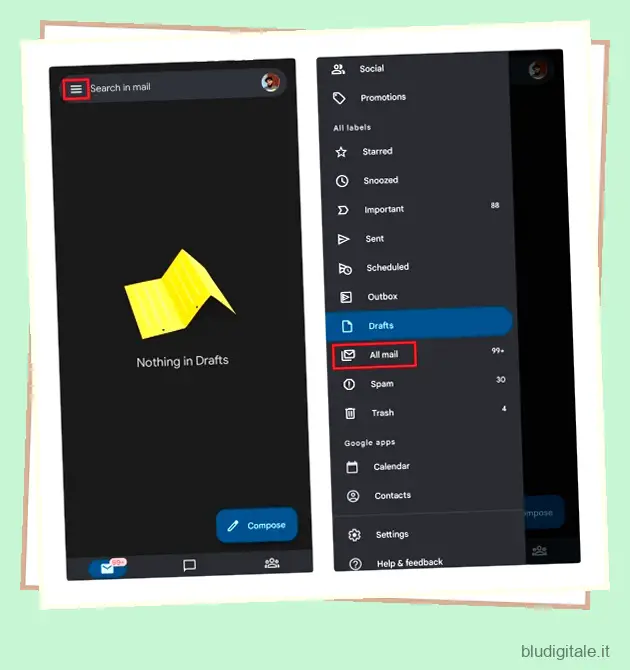
2. Dopo aver individuato l’e-mail, premere a lungo per selezionarla e toccare il menu a tre puntini verticali nell’angolo in alto a destra dello schermo. Dall’elenco di opzioni visualizzate, scegli l’opzione “Sposta nella Posta in arrivo” per riportare l’e-mail nella Posta in arrivo principale di Gmail.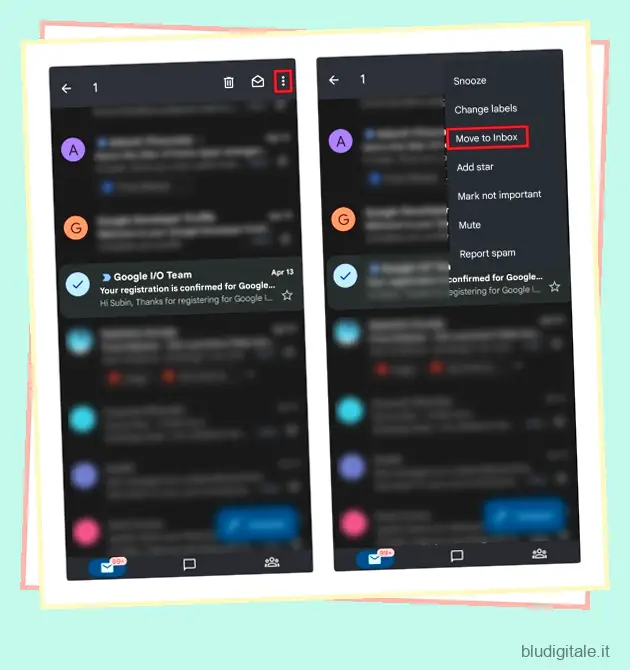
Trova e accedi alle email archiviate in Gmail
È quasi sorprendente come Gmail non abbia una sezione Archivio dedicata nel 2022. Mentre aspettiamo una sezione dedicata per accedere rapidamente alle e-mail archiviate, speriamo che questa guida ti abbia aiutato a annullare le e-mail archiviate in questo momento. Nel frattempo, se stai cercando modi per organizzare la tua casella di posta elettronica, non perdere la nostra guida sulla creazione di cartelle ed etichette in Gmail .